Hoe u nu het nieuwe Android KitKat-toetsenbord kunt krijgen
Android KitKat staat voor de deur, maar tenzij je eenNexus 5 op uw handen, u zult moeten wachten tot u ermee kunt spelen - details over de nieuwe Android-versie vindt u hier. Toch kun je het nieuwe Google-toetsenbord al op vrijwel elk Android-apparaat installeren. Hier is hoe je het moet doen.
Android KitKat-toetsenbord
Download om te beginnen het APK-bestand voorhet nieuwe Google-toetsenbord vanaf hier, met dank aan de jongens van Android Police, die het in handen hebben gekregen. Sla het op uw computer op en kopieer het vervolgens naar uw Android-apparaat - of u kunt de link openen vanaf uw telefoon of tablet.
Voordat u iets anders gaat doen, moet u ervoor zorgen dat uw Android-apparaat apps van onbekende bronnen mag installeren. Als u niet zeker weet of dit kan, kunt u de optie als volgt achterhalen of inschakelen.
Voer nu het APK-bestand uit dat je naar je Droid hebt gekopieerd nadat je het hebt gevonden met een bestandsbeheerder. Persoonlijk gebruik ik ASTRO File Manager, maar dat is helemaal aan jou.

Nadat het installatieproces is voltooid, wordt u door een zeer eenvoudige zelfstudie geleid die u zal helpen bij het instellen van het nieuwe Google-toetsenbord.
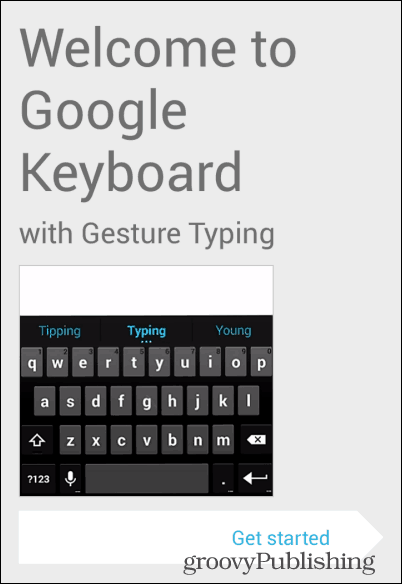
Ten eerste helpt het u om het Google-toetsenbord in te schakelen op uw Android-apparaat. Door gewoon op de knoppen te tikken die Google heeft verstrekt, gaat u naar de juiste instellingen.
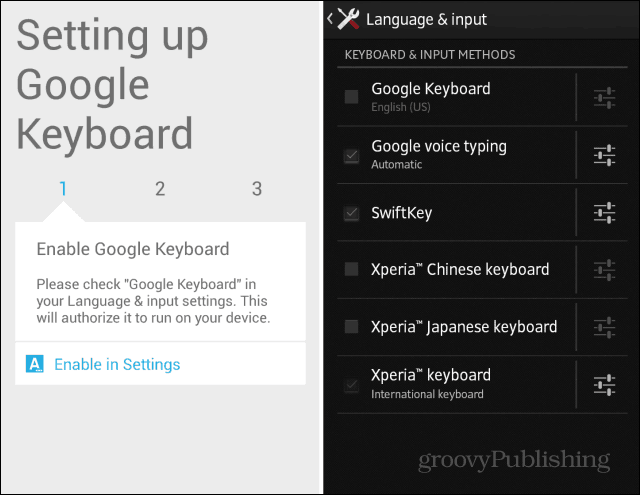
Vervolgens zorg je ervoor dat het nieuwe Google-toetsenbord je actieve invoermethode is.
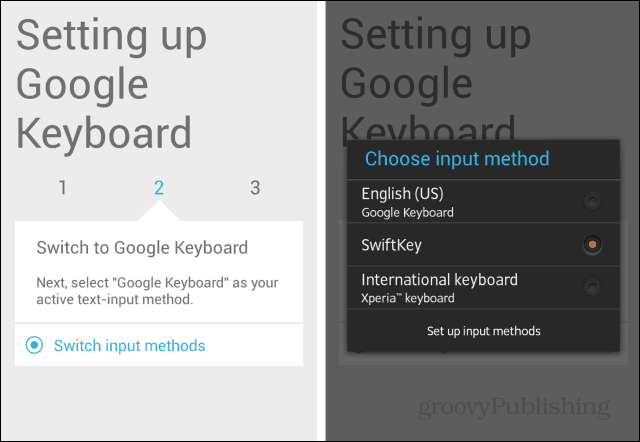
Nadat u klaar bent met deze laatste stap, is uw nieuwe Google-toetsenbord helemaal ingesteld en ontvangt u een bevestigingsbericht dat u hiervan op de hoogte stelt, zoals in de onderstaande schermafbeelding.
Als u een andere taal gebruikt dan de taaluw telefoon gebruikt, tikt u op Extra talen configureren en voegt u de gewenste taal toe. Omdat het toetsenbord voorspellend is, is het essentieel dat het juiste woordenboek wordt geselecteerd.
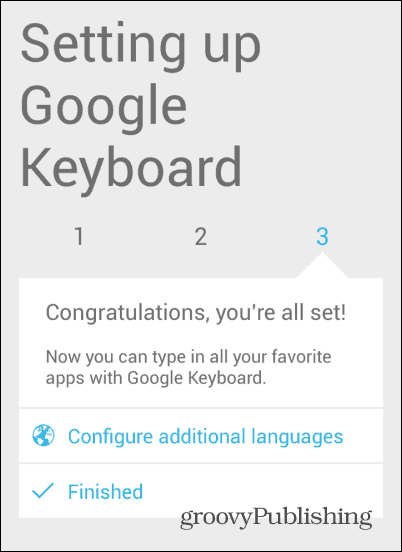
Met deze laatste stap kunt u doorgaan en genieten van het nieuwe toetsenbord. Zoals u kunt zien, verschilt het qua uiterlijk niet veel van de oude versie.
Het eerste dat opvalt, is dat het padje vinger gaat weg als je veegt om een woord te schrijven is niet langer blauw - Google heeft er grijs voor gebruikt en het lijkt me minder storend. Afgezien daarvan lijkt voorspelling erg goed te werken.
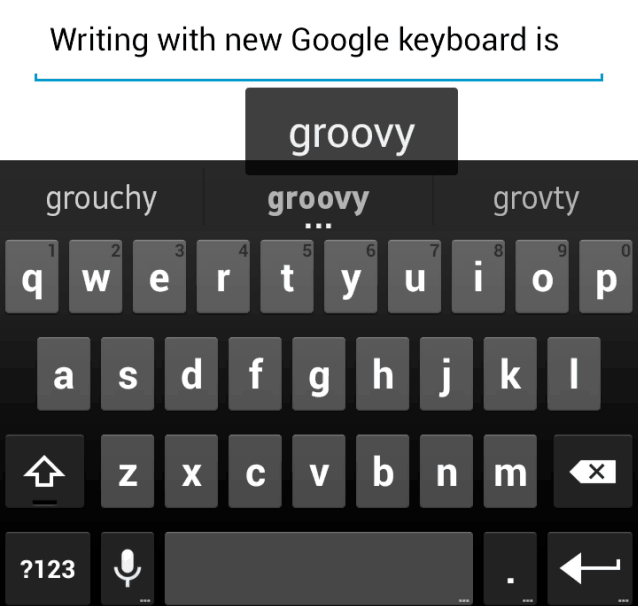
U kunt ook woorden typen zonder uw vinger van het scherm te halen. Beweeg uw vinger gewoon over de spatiebalk als u klaar bent met een specifiek woord.
Emoji
Het nieuwe Google-toetsenbord verbergt ook een functie aveel gebruikers houden van en dat was alleen beschikbaar voor gebruikers van Android 4.2 en tot nu toe - Emoji. Emoji inschakelen is vrij eenvoudig - druk gewoon lang op Enter op het toetsenbord en klik vervolgens op het kleine smileypictogram dat verschijnt.
Helaas is het volledige, gekleurde emoji-toetsenbord alleen beschikbaar voor Android 4.4-gebruikers. Toch kun je wat zwart-witemoji gebruiken, wat beter is dan niets.
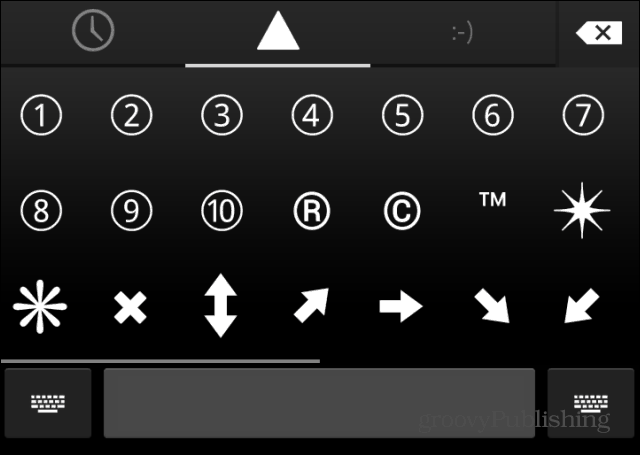










laat een reactie achter